ホームページ >システムチュートリアル >Windowsシリーズ >セーフ モードで起動して Win11 インストールの問題をトラブルシューティングする方法
セーフ モードで起動して Win11 インストールの問題をトラブルシューティングする方法
- WBOYWBOYWBOYWBOYWBOYWBOYWBOYWBOYWBOYWBOYWBOYWBOYWB転載
- 2024-01-05 15:49:421318ブラウズ
win11 システムをインストールする場合、セーフ モードをオンにする必要があるという厳しい条件があります。コンピュータのセーフ モードをオンにする方法を知っている人がほとんどいないため、多くの人がインストールできません。実際、私たちだけがそれを知っています。関連するオプションが利用可能ですが、コンピューターによって動作が異なるため、それらを一緒に見てみましょう。
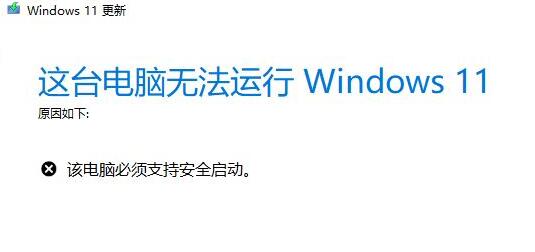
win11 のインストール時にセーフ モードをオンにするよう求められた場合の対処方法
1. ASUS マザーボード
1. 初めて使用する「F8」を押して BIOS 設定に入り、「F7」を押して詳細設定を開きます。
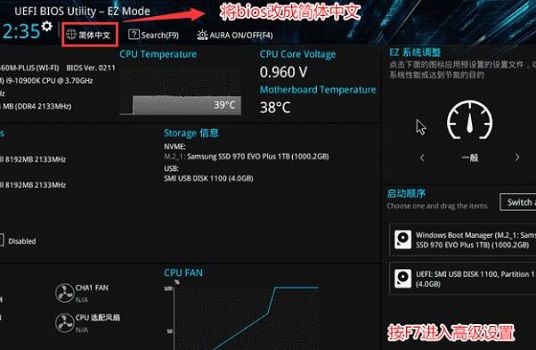
2. 次に、「セキュア ブート メニュー」に進み、次に「キー管理」に入ります。
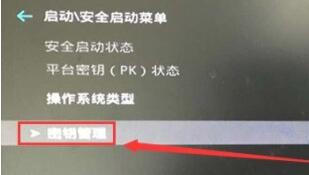
3. その後、 「デフォルトのセキュアブートキーをインストールする」を選択し、クリックします。
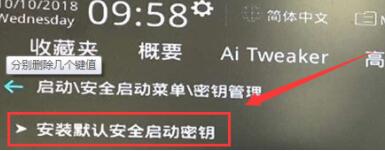
2. Lenovo コンピューター
1. 古い Lenovo コンピューターの場合は、まず再起動し、次に「F2」を押して BIOS 設定に入り、「セキュリティ」を入力します。 " タブ 。
2. 次に、「セキュア ブート」を見つけて Enter キーを押し、その右側のオプションを「有効」に変更します。
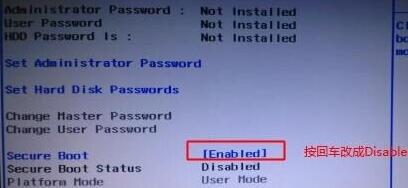
3. 新しい Lenovo コンピューターの場合は、「F2」を押して BIOS に入り、左側の「セキュリティ メニュー」をクリックして、「セーフ ブート」を選択することもできます。右側の「オフ」を「オン」に変更します。

3. Dell コンピュータ
1. まず、コンピュータの電源を入れ、キーボードの「F2」を使用して BIOS 設定に入ります。
2. 次に、左側の列で「ブート」オプションを見つけて、セキュアブートを「有効」に変更します。
3. 最後に「F10」を押して保存し、ポップアップウィンドウが表示された場合は「はい」を選択してください。
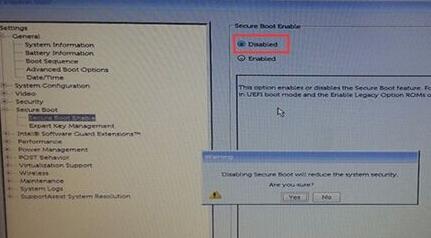
4. 検出のスキップ
1. セキュア ブートを有効にするのが面倒な場合は、win11 システムの検出をスキップすることもできます。
2. ただし、システム検出をスキップするには、最初にこのサイトからミラー システムをダウンロードする必要があります。
3. 次に、右側のリンクをクリックしてインストール チュートリアルを表示します。
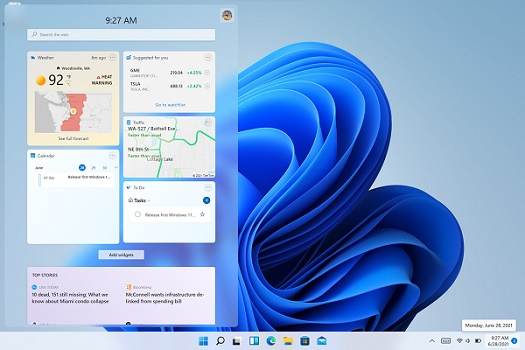
以上がセーフ モードで起動して Win11 インストールの問題をトラブルシューティングする方法の詳細内容です。詳細については、PHP 中国語 Web サイトの他の関連記事を参照してください。

